- Support-Zentrum
- Mehrere Sprachen
- Sprachen
- Helfen Sie uns bei der Übersetzung
Experte in
Computeroptimierung
All-in-one Computerpflege: Säubern, Optimieren und Schützen

Umfassende PC-Reinigung, -Optimierung und -Schutz
Hält Treiber stets aktuell

Stabilere Leistung und weniger Systemabstürze
Schützt Millionen von Computer gegen Malware

Höchste PC-Sicherheit mit umfassendem Schutz
Schützt gegen Viren & verbessert Computerperformance
Entfernt sauber unerwünschte Programme und Datenreste
Hält Ihre Software automatisch auf dem neuesten Stand
Machen Sie sich keine Sorgen um Datendiebstahl oder Privatsphärenverluste
Maximiert die Festplattenoptimierung für einen schnelleren PC
Ihr Mac wird schneller und sicherer
Nachdem Sie Ihr Windows aktualisiert haben, haben Sie Netzwerkverbindungsprobleme, die durch ein nicht übereinstimmendes Laufwerk verursacht werden können.
von Hans | Aktualisiert 16.12.2022 | von Hans
Die meisten von uns haben Probleme mit Netzwerkadaptertreibern unter Windows 7, 8 oder 10, die einige Netzwerkverbindungsprobleme verursachen können. Dies liegt hauptsächlich an fehlenden Netzwerkadaptertreibern, veralteten Treibern oder Inkompatibilität mit dem System. Dieses Problem tritt häufig auf, wenn Sie Ihr Windows-System aktualisieren oder es lange Zeit versäumen, Netzwerktreiber zu aktualisieren.

In diesem Fall müssen wir zuerst den Zustand des Netzwerkadaptertreibers auf dem Computer überprüfen.
Schritt eins: "Win+R" und geben Sie "devmgmt.msc" ein, um den Geräte-Manager zu öffnen, Sie werden ein gelbes Dreieck mit einem Fragezeichen sehen (mein Netzwerkadaptertreiber ist in Ordnung, daher gibt es keine Warnung in Bild).
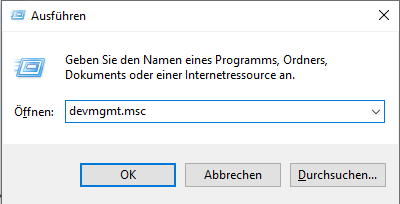
Schritt zwei: Klicken Sie mit der rechten Maustaste auf den Netzwerkadaptertreiber, und wählen Sie aus, ob der Treiber deinstalliert oder aktualisiert werden soll. Da jedoch derzeit keine Netzwerkverbindung verfügbar ist, ist es möglicherweise nicht sinnvoll, die Treiber zu aktualisieren. Nehmen wir zum Beispiel Windows 10.
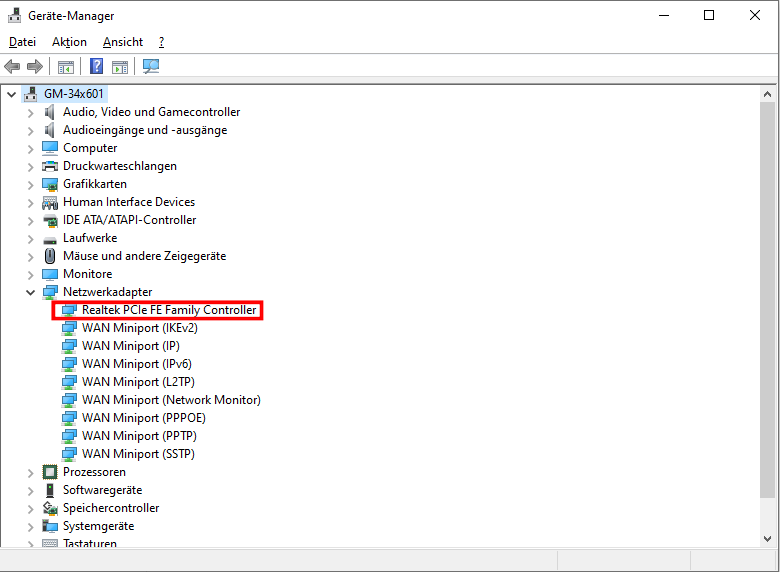
Für dieses Problem müssen Sie unabhängig davon, ob Sie ein Windows 7-, 8- oder 10-System verwenden, den Netzwerkadaptertreiber aktualisieren oder neu installieren. Es gibt mehrere Schritte, die wir unternehmen können, um eine effektive Lösung zu erhalten.
Schritt eins: Da Sie den Netzwerkadaptertreiber auf Ihrem Computer deinstalliert haben und keine Verbindung zum Netzwerk herstellen können, müssen Sie den neuen Treiber von einem anderen Computer herunterladen und dann das Installationsprogramm auf USB speichern. Achten Sie auf die Kompatibilität, damit es auf Ihrem Computer gut funktioniert.
Schritt zwei: Installieren Sie den Treiber, den Sie auf der offiziellen Website heruntergeladen haben, und prüfen Sie, ob es Probleme gibt. In der Regel können Sie den Computer anschließen, nachdem Sie den Netzwerkadaptertreiber erfolgreich installiert oder aktualisiert haben. Wenn nicht, starten Sie den Computer neu.
Wie vermeidet man effektiv Probleme?
Meistens kennen wir den genauen Zustand der Treiber auf unserem Computer nicht. Und es ist unmöglich, die Treiber jeden Tag manuell zu überprüfen. Daher sind regelmäßige Kontrolluntersuchung notwendig.
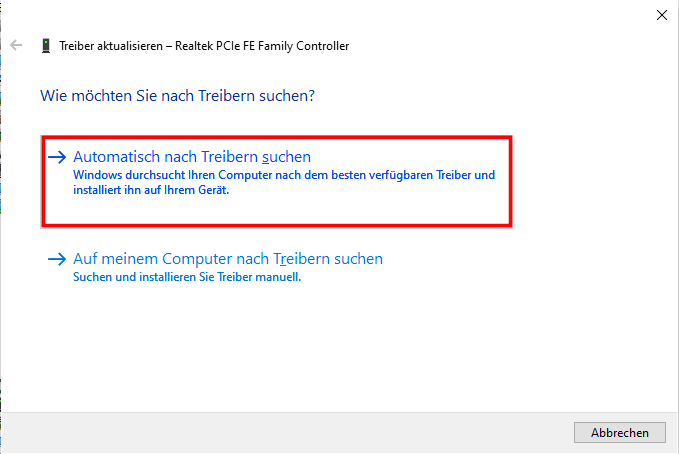
Methode eins: Öffnen Sie Windows Update, um zu sehen, ob Sie ein Treiberupdate benötigen, dann können Sie "Automatisch nach Treiber suchen" auswählen.
Methode zwei: Die Verwendung von Treibertools kann dazu beitragen, die Zeit zu reduzieren, die für die Überprüfung des Zustands Ihres Fahrers aufgewendet wird. Driver Booster kann es so einfach machen. Mit Hilfe von Driver Booster haben Sie ein klares Bild vom Zustand der Treiber Ihres Computers. Wenn Sie es ausführen, wird der Scanvorgang automatisch gestartet. Nach dem Scannen ist eine Liste aller Treiber verfügbar. Sie können dann alle veralteten oder problematischen Treiber aktualisieren oder einfach diejenigen auswählen, die Sie aktualisieren möchten. Bei Problemen mit dem Netzwerkadaptertreiber können Sie einfach Driver Booster verwenden, um ihn zu überprüfen und zu aktualisieren.
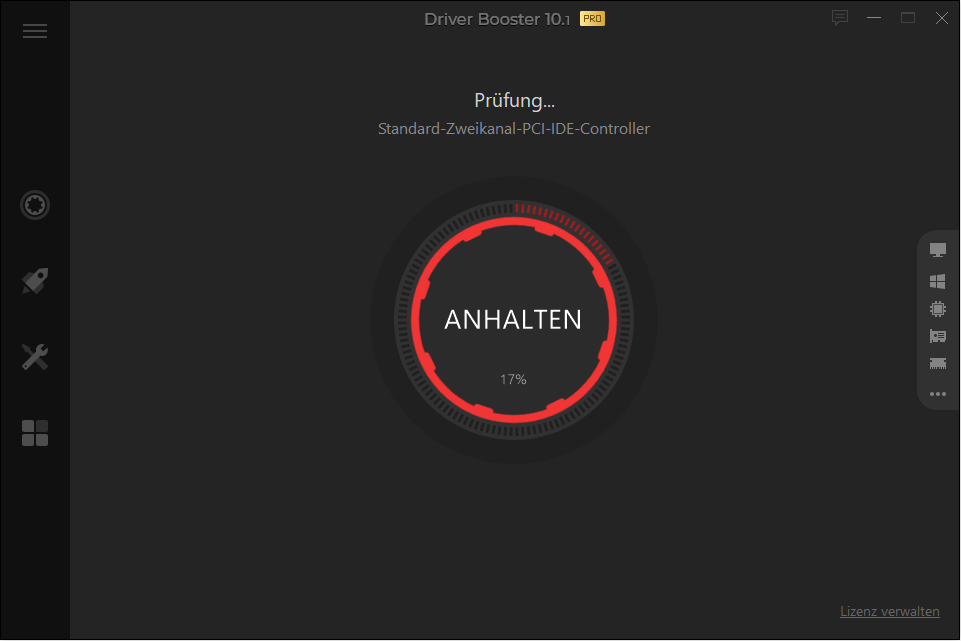


© 2005 - 2025 IObit. Alle Rechte vorbehalten |EBLV |Rechtliche Hinweise |Datenschutz |Rückerstattungsrichtlinien